Wie oft haben Sie eine Nachricht auf WhatsApp eingegeben und dann festgestellt, dass Sie etwas eingegeben haben, das Sie nicht senden wollten? Dieses häufige Vorkommnis kann oft auf die automatische Rechtschreibprüfung zurückgeführt werden.
Aufgrund unserer schnellen Tippgewohnheiten – manchmal sogar unterwegs – kann die Rechtschreibprüfung automatisch korrigieren oder Wörter und Ausdrücke vorschlagen, die nicht unseren Vorstellungen entsprechen. Um dieses Problem zu lösen, lernen wir die Schritte zum Deaktivieren der Rechtschreibprüfung bei WhatsApp kennen.
Wenn Sie schon einmal daran gedacht haben, die Rechtschreibprüfung in WhatsApp zu deaktivieren, sollten Sie beachten, dass die Anwendung keine Möglichkeit dazu bietet.
Deaktivieren der Autokorrektur oder Textvorhersage in WhatsApp
Die Rechtschreibprüfung ist jedoch eine Funktion, die von Ihrem Gerät und nicht von der WhatsApp-Anwendung selbst gesteuert wird. Daher müssen wir die Einstellungen auf Ihrem Mobilgerät anpassen, um sie aus WhatsApp zu entfernen. Lassen Sie uns in das folgende Tutorial eintauchen.
Deaktivieren der Autokorrektur bei WhatsApp für iPhone
1. iPhone-Benutzer müssen einfach auf die App „Einstellungen“ zugreifen .
2. Scrollen Sie anschließend leicht nach unten und wählen Sie Allgemein aus .
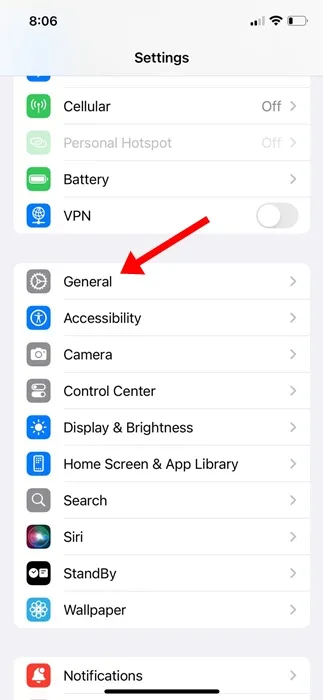
3. Scrollen Sie anschließend weiter nach unten, um „Tastatur“ zu finden und darauf zu tippen .
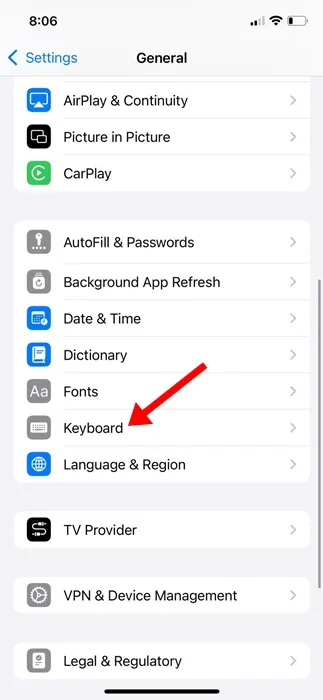
4. Deaktivieren Sie in den Tastatureinstellungen den Schalter neben „Autokorrektur und Textvorhersage“ .
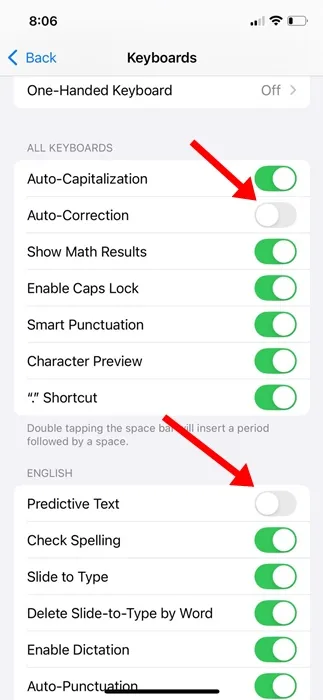
Wenn Sie diese Schritte befolgen, deaktivieren Sie die Autokorrekturfunktion in WhatsApp erfolgreich. Kehren Sie nun zur Messaging-App zurück und prüfen Sie, ob die Änderungen wirksam geworden sind.
Deaktivieren der Autokorrektur bei WhatsApp für Android
Wenn Sie ein Android-Gerät besitzen, ist die Vorgehensweise zum Ausschalten der Rechtschreibprüfung in WhatsApp recht ähnlich.
1. Öffnen Sie die Gboard- App auf Ihrem Android-Smartphone.
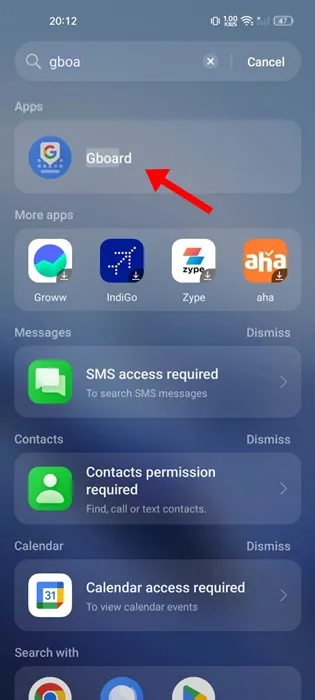
2. Tippen Sie in den Gboard-Einstellungen auf Textkorrektur .
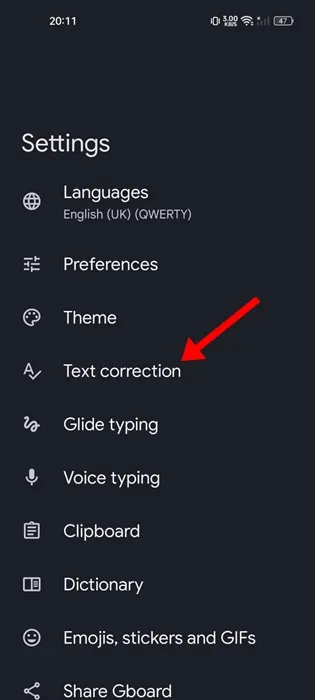
3. Deaktivieren Sie im Abschnitt Textkorrektur die Optionen Vorschlagsstreifen anzeigen , Vorschläge für das nächste Wort und Autokorrektur .
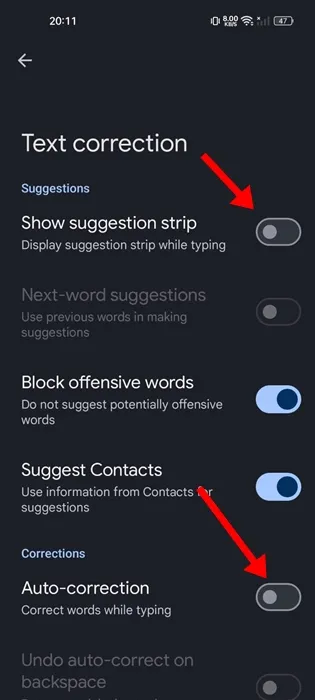
Dadurch werden die Autokorrektur- und Textvorhersagefunktionen auf Ihrem Android-Gerät deaktiviert (insbesondere, wenn Sie Gboard verwenden). Wenn Sie eine andere Tastatur-App verwenden, navigieren Sie zu deren Einstellungen und deaktivieren Sie die Autokorrekturfunktion.
Was denken Sie darüber? Wir freuen uns über Ihr Feedback in den Kommentaren unten. Wenn Sie diesen Leitfaden hilfreich fanden, teilen Sie ihn unbedingt mit Ihren Freunden!
Schreibe einen Kommentar